刻錄 DVD 是存儲數據、創建媒體文件的物理副本或存檔珍貴回憶的實用方法。有多種工具可用於此目的。 VLC 是您在 Windows 上最喜歡使用的刻錄軟件之一。本文將重點介紹如何使用 VLC Media Player 以及更簡單的方法創建 DVD。此外,我們將為每種方法提供分步說明,以幫助您決定哪種方法是正確的。繼續閱讀本文並探索更多 DVD 刻錄方法。
第 1 部分:如何使用 VLC 免費刻錄 DVD
VLC Media Player 是一款免費但功能強大的 DVD 播放器。它可以輕鬆播放任何視頻格式,例如 DVD 文件。然而,有些人想知道它是否支持刻錄 DVD。答案是肯定的。它提供了許多人不知道的隱藏創作功能。如果您有格式化的 DVD 文件,您可以輕鬆地從 VLC 刻錄 DVD。請按照以下步驟操作。
步驟1在計算機上打開 VLC,然後單擊 媒體 進入 溪流 窗戶。
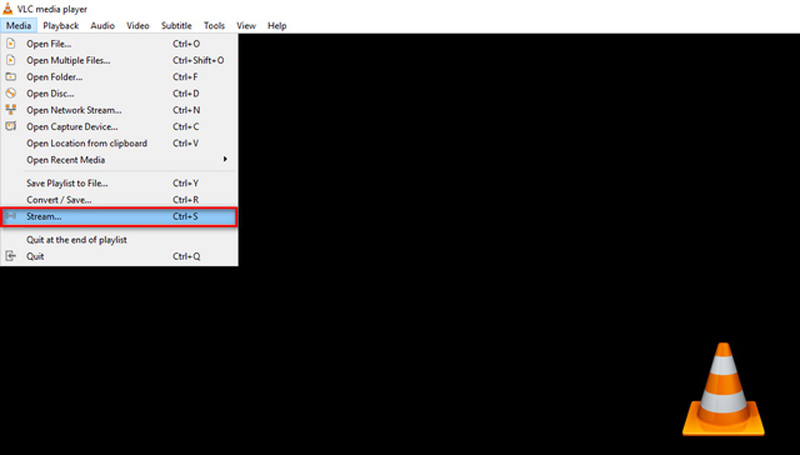
第2步在 文件 選項卡,單擊 添加 按鈕加載文件。然後,單擊 溪流 按鈕。之後,您應該檢查源是否與您要輸入的內容匹配,然後按 下一個 按鈕繼續。
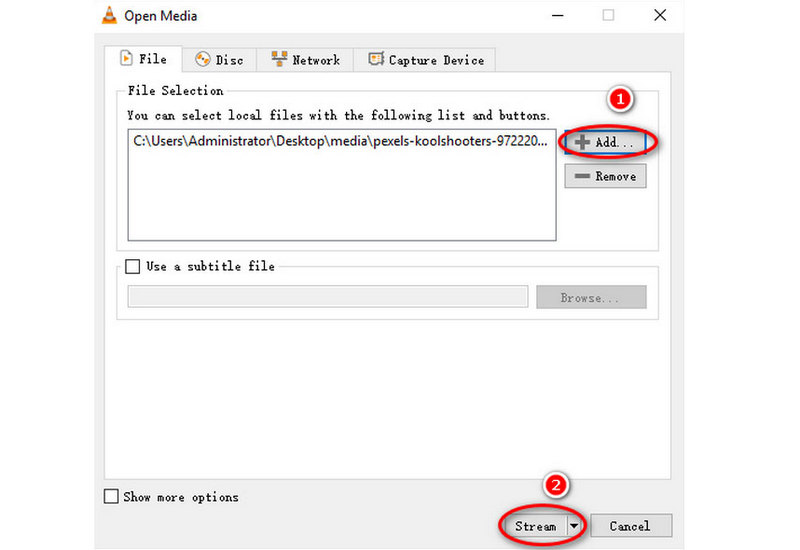
第 3 步n選中復選框 本地顯示 然後選擇 文件 從下拉列表中。接下來,單擊 添加 按鈕。
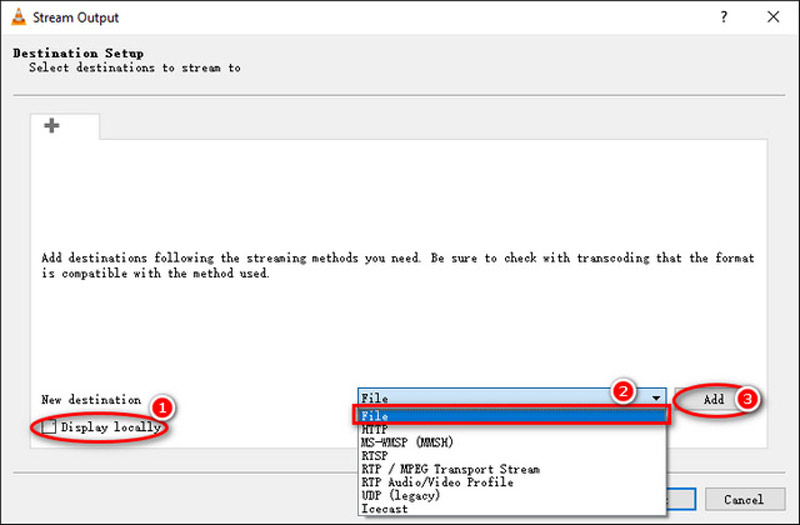
步驟4請先檢查光盤軌道上是否插入了空白DVD。如果沒問題的話,點擊 瀏覽 按鈕設置目標文件夾並選擇您的 DVD 驅動器來刻錄視頻。您可以在此處輸入視頻的名稱。最後,勾選複選框 主動轉碼 並從下拉選項中選擇輸出格式。
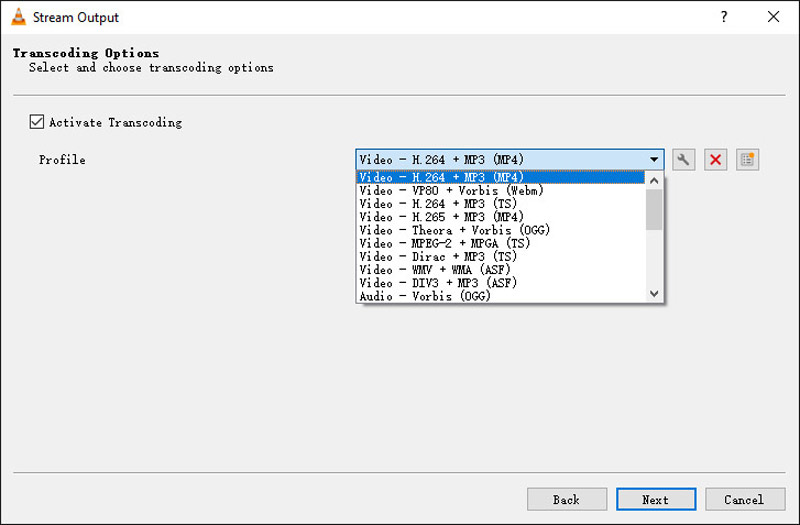
第 5 步勾選方框 流式傳輸所有基本流 並檢查是否 生成的流輸出字符串 內容還可以。之後,單擊 溪流 開始刻錄過程。
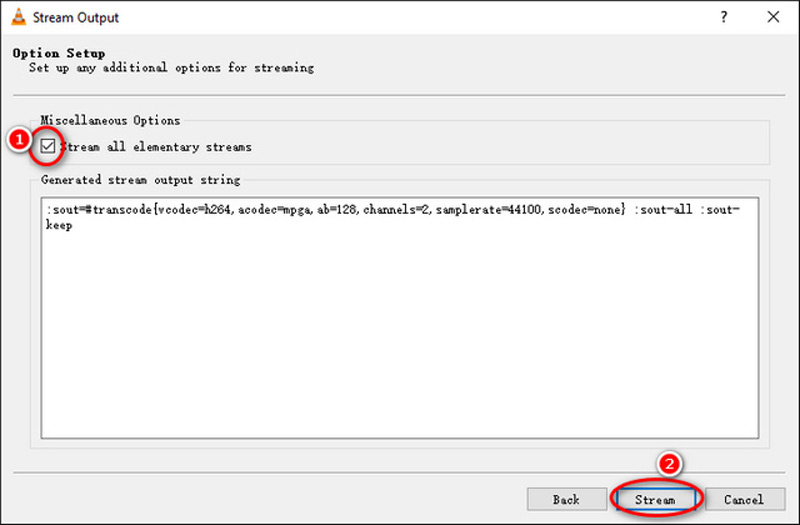
燃燒過程複雜且耗時。此外,如果您需要使用VLC將MP4創建為DVD,您必須找到一些專業的刻錄機。
第 2 部分:刻錄 DVD 的 2 種最佳替代方法
Tipard DVD Creator [Windows 和 Mac]
Tipard DVD Creator 是 VLC 媒體播放器的最佳替代品,可輕鬆製作 DVD。這款專業的 DVD 刻錄機可以幫助您直接創建帶有視頻文件的 DVD,例如 MP4、MOV、AVI、WMV、MKV、FLV 等。並且它與 Windows 11/10/8/7 和 macOS 兼容。此外,這款功能強大的軟件還可以向 DVD 添加音軌和字幕,合併或拆分章節,以及自定義 DVD 菜單、框架、按鈕、文本、背景音樂、圖片等。以下是如何通過幾個步驟刻錄 DVD。
步驟1免費下載 Tipard DVD Creator。在桌面上安裝並運行它。
第2步點擊 添加媒體文件 按鈕導入要刻錄到 DVD 的多媒體文件。您可以在此處添加或編輯文件的音頻/字幕軌道。然後,單擊 下一個 按鈕進入新窗口。
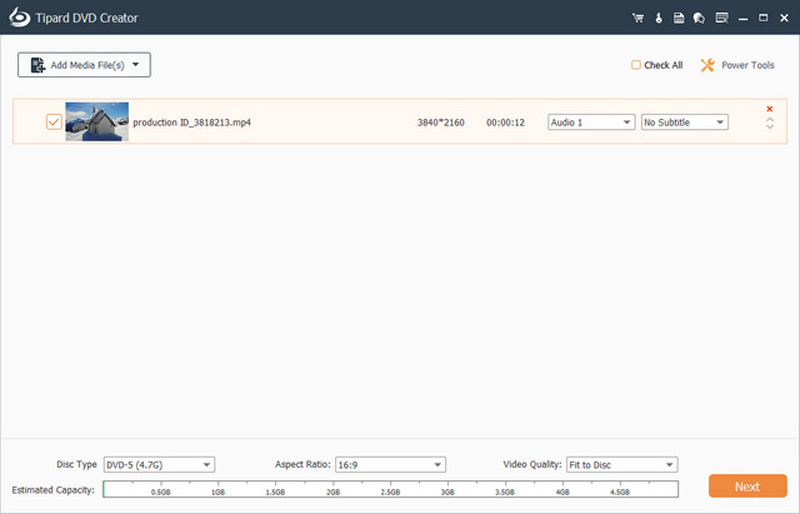
第 3 步您可以自定義 菜單模板 通過選擇您最喜歡的模板來製作 DVD。之後,您可以勾選旁邊的框 添加背景音樂, 換背景, 和 添加開場膜 來指定文件。
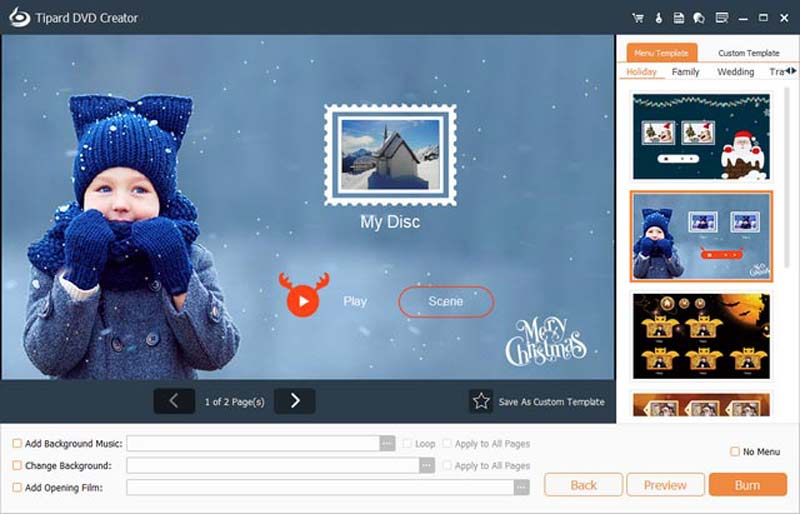
步驟4完成後,單擊 燒傷 按鈕。確認您的 DVD 已插入光盤軌道,然後勾選旁邊的框 刻錄到光盤。您可以調整 文件夾路徑 根據您的需要。最後,點擊 開始 創建 DVD。
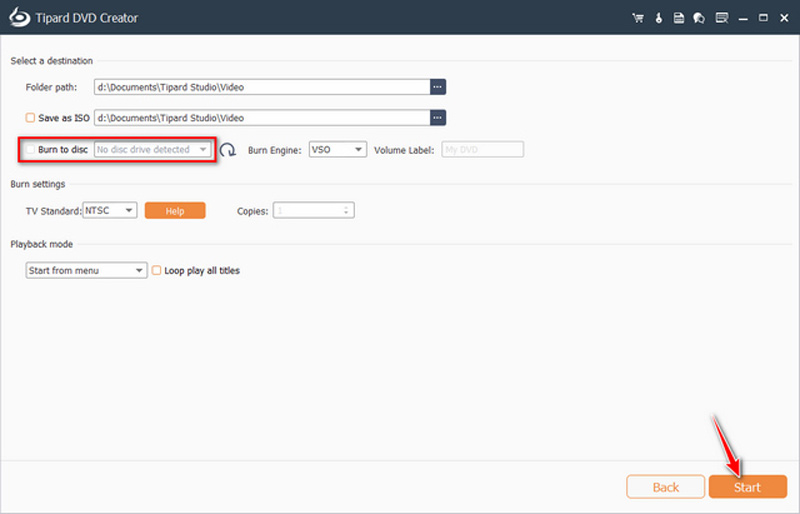
總而言之,如果您想在不使用 VLC 的情況下製作 DVD,多功能 DVD 製作工具是您的完美選擇。只需點擊幾下,您就可以獲得您想要刻錄的 DVD。
Windows 媒體播放器 [Windows]
對於 Windows 用戶,Windows Media Player 是播放視頻的默認軟件。它不僅可以播放多媒體文件,還可以刻錄DVD光盤。毫無疑問,在Windows操作系統上提供全面的播放選項是強大且容易的。同時,它還有其他附加功能,例如刻錄DVD。以下是如何在 Windows Media Player 上創建 DVD。
步驟1打開默認媒體播放器並單擊 燒傷 右側面板上的選項卡。
第2步拉下 燒傷 選項並選擇 數據 CD 或 DVD.
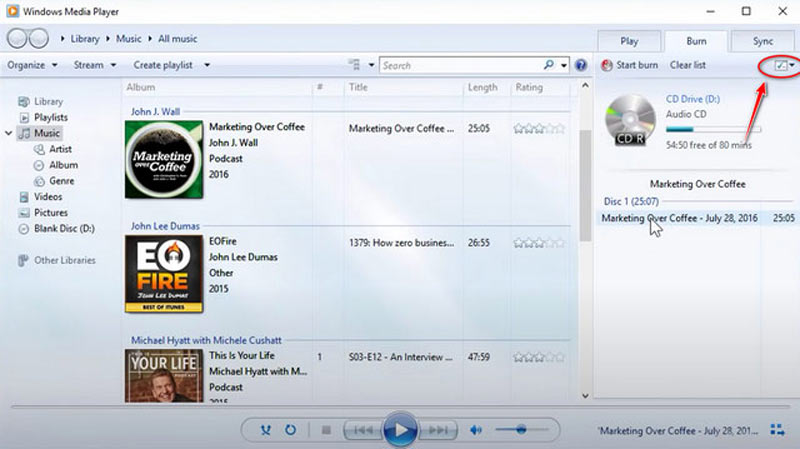
第 3 步打開光盤驅動器,插入空白 DVD,然後關閉驅動器。一旦 自動播放 出現對話框,直接關閉。
步驟4將所有要復制的文件從中間文件列表拖放到 清晰的列表 在右側面板上。在這裡您可以更改文件內的順序 燒傷 控制板。之後,當您準備開始時,為光盤指定一個標題。
第 5 步點擊 開始刻錄 創建 DVD。完成後,您可以彈出光盤。
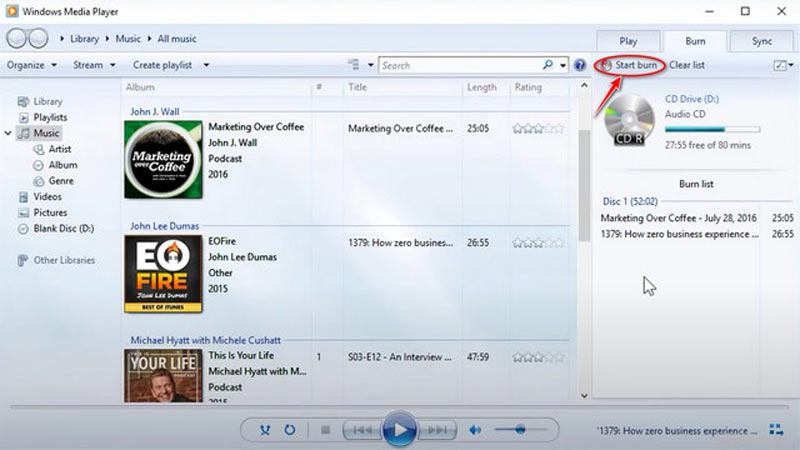
Windows Media Player 是 VLC 的最佳免費替代品,具有 DVD 刻錄和視頻編輯功能。除了刻錄DVD之外,您還可以直接編輯視頻,例如裁剪或 在 Windows Media Player 中翻轉視頻.
第 3 部分. 刻錄 DVD 的常見問題解答
任何 DVD 驅動器都可以刻錄 DVD 嗎?
不能。唯一可以創建 DVD 的驅動器是 DVD-R、DVD+R 或 DVD+-RW 驅動器。傳統的 DVD 驅動器只能讀取 DVD,而不能刻錄空白光盤。
刻錄 DVD 是什麼意思?
刻錄 DVD 是備份重要文件或創建電影或電視節目副本的流行方法。然而,值得注意的是,未經許可創建受版權保護的材料是非法的。
刻錄和翻錄 DVD 有什麼區別?
刻錄和翻錄是兩個不同的過程,涉及以不同方式操作 DVD 內容。刻錄是將數據寫入 DVD 上,而翻錄是將數據從 DVD 複製到計算機的硬盤驅動器上。
在本文中,您將了解如何使用 VLC 刻錄 DVD 以及 2 種最佳替代方法。我們強烈建議您使用 Tipard DVD Creator 製作 DVD。使用專業工具可以更輕鬆、更快捷地獲取高質量 DVD。如果您對刻錄 DVD 有其他疑問,請在此處留下您的評論。
翻錄和轉換 DVD 光盤/文件夾/ISO 映像文件為各種格式的最佳工具。



 安全下載
安全下載


